本文还有配套的精品资源,点击获取
简介:SketchUp是一款功能强大的3D建模软件,广泛应用于建筑设计、景观设计、室内设计等领域。本教程从基础操作到高级技巧,逐步引导用户掌握 SketchUp 的各个方面。涵盖界面认识、基本工具使用、绘图辅助、图层管理,以及路径跟随、组件、导入导出、3D Warehouse 使用等中级技巧。还包括渲染与光照、LayOut应用、动画制作、插件扩展等高级建模技术。最后,通过室内设计、建筑设计、地形建模和3D打印的实际项目应用,使用户能够在各自领域内充分发挥SketchUp的潜力。
1. SketchUp基础操作
1.1 SketchUp的启动和界面概览
在开始任何3D建模项目之前,熟悉SketchUp的用户界面是必不可少的一步。启动SketchUp程序后,您将看到一个包含工具栏、状态栏、绘图区域和视图控制的窗口布局。工具栏包含了一套全面的绘图和编辑工具,而状态栏会显示当前的光标位置、尺寸、角度等信息。
1.2 基本工具的操作与应用
掌握基本工具是构建3D模型的基石。例如,使用“矩形”工具可以绘制平面图的基础结构;“推拉”工具则可以把二维图形转化为三维实体。在应用这些工具时,注重细节与精准度,是建立精确模型的关键。
1.3 项目文件的创建与管理
创建新项目或打开现有项目是进行SketchUp工作的第一步。新建项目时,您需要设定工作单位,如毫米或英尺,以及测量标准。项目文件的管理包括保存、导出和版本控制,有助于项目团队成员间的高效协作。
2. 中级技巧掌握
2.1 SketchUp的视图和界面定制
工具栏和菜单栏的个性化设置
在SketchUp中,工具栏和菜单栏的个性化设置对于提高工作效率至关重要。用户可以根据自己的使用习惯和项目需求,对界面上的工具和选项进行调整和排序。例如,你可能会发现某些建模功能是常用的,那么这些工具可以被添加到工具栏中,以便快速访问。
要开始定制你的SketchUp界面,首先点击 窗口 (Window)菜单,选择 工具栏 (Toolbars),在这里你可以打开或关闭不同类别的工具栏。例如,启用 样式 (Styles)工具栏,可以让你快速改变模型的视觉表现。
另外,如果你想要更多的自定义,可以通过 视图 (View)> 自定义工具栏 (Customize Toolbar…)进入更深层的设置。在这里,你可以拖动工具图标到工具栏的任意位置,甚至可以将工具放到屏幕的边缘,使它们在需要时弹出。
视图布局与工作区管理
SketchUp允许用户根据不同的工作流程,保存和切换多个视图布局。这在处理复杂的建模项目时尤其有用,因为它可以帮助你快速切换不同的工作视角。
要设置一个工作区布局,可以在 窗口 (Window)> 工作区 (Workspaces)中找到 新建工作区 (New Workspace)功能。在这里,你可以选择当前可见的菜单、工具栏、对话框窗口等,然后将其保存为一个新的工作区。
例如,当你在进行草图阶段的建模时,可能需要更多的视图和较少的工具栏。你可以创建一个专门的视图布局,并命名为“草图阶段”,当需要时只需一点击即可切换到这个工作区布局。
2.2 SketchUp的高级选择和编辑技巧
面向对象的高效选择方法
在进行模型编辑时,高效的选择工具可以显著提高生产效率。SketchUp 提供了多种选择工具,包括窗口选择、套索选择、通过图层选择等。
窗口选择 是最常见的选择方式,直接用鼠标拖拽出一个选择框,框内的对象会被选中。
套索选择 则更为灵活,你可以使用鼠标不规则地围出一个区域来选择对象。这对于选择那些非正方形或矩形区域内的对象非常有效。
通过图层选择 功能在处理有组织的图层面板时非常有用。通过点击图层名称前的方框,可以选择或取消选择该图层上的所有对象。
高级编辑工具的应用
在SketchUp中,高级编辑工具如“跟随我”(Follow Me)、“推拉”(Push/Pull)和“路径跟随”(Follow Path)可以让你创造出复杂的三维形状。
“跟随我”工具是一个非常强大的创建工具,它可以让你沿着一个闭合的路径复制一个面,这对于创建圆顶、圆形楼梯等形状非常有帮助。在使用时,你首先绘制一个路径,然后选择一个面,最后应用“跟随我”工具,这个面将沿着路径被拉伸或延伸。
“路径跟随”工具则进一步扩展了这一功能,允许一个对象沿着一条路径移动,这对于创建电线、栏杆等沿着特定路径弯曲的对象非常有用。
2.3 SketchUp的材质与贴图应用
材质库的使用和管理
SketchUp拥有一个内置的材质库,里面包含了大量的预设材质可供直接使用。这些材质可以帮助你的模型看起来更为逼真。
要访问材质库,点击工具栏上的材质图标,打开材质浏览器。在这里,你可以浏览不同的材质类别,选择合适的材质并直接应用到你的模型上。
值得注意的是,你可以通过“编辑”(Edit)按钮打开一个材质的属性窗口,在这里可以调整材质的不透明度、光泽度、颜色等属性。此外,如果内置材质库无法满足你的需求,SketchUp还允许从外部导入材质图片进行应用。
贴图技巧与常见问题处理
在SketchUp中应用贴图是一个增加模型细节的好方法。贴图可以覆盖模型上的面,模拟更加复杂的表面纹理。
使用贴图时,首先需要准备适合模型尺寸的图片。然后,在材质浏览器中选择一个适当的材质作为基础,并切换到贴图编辑模式。在这里,你可以上传图片,并调整其方向、位置,以及贴图的重复方式等属性。
贴图常见的问题之一是贴图拉伸。为了避免贴图在模型上被不自然地拉伸,你需要确保贴图的分辨率足够高,并且选择适合模型大小的贴图。另一个常见问题是贴图可能覆盖不完全,需要手动调整贴图的位置和边界以完美贴合模型。
graph LR
A[开始建模] --> B[导入基础几何体]
B --> C[选择工具]
C --> D[创建窗户]
C --> E[创建门]
D --> F[应用材质]
E --> F
F --> G[调整视角]
G --> H[渲染预览]
在此过程中,可以通过调整视图选项来查看不同方向和角度的模型,确保所有细节都处理得当。最终,对模型进行渲染预览,以检查光照、阴影和材质效果是否满足预期。如果一切顺利,你可以继续进行下一步,或者返回进行细节调整。
3.1 SketchUp的复杂形态建模
在建筑信息建模(BIM)的不断进步中,复杂形态建模变得越来越重要。SketchUp凭借其直观的操作和灵活性,在复杂建模方面表现出色。本节将探讨如何运用SketchUp的非线性编辑技巧和形态变换来创建和处理复杂的三维模型。
3.1.1 非线性编辑技巧
SketchUp的非线性编辑技巧允许设计师在不依赖传统几何约束的情况下塑造形态。这些技巧主要依赖于Push/Pull工具和自由变形工具,它们为设计师提供了创建复杂形状的能力。
Push/Pull工具 是SketchUp中最直观且常用的建模工具之一。通过简单的点击和拖动操作,设计师可以在已有的平面图形基础上,增加或减少高度,快速生成三维几何体。
# 示例代码:使用Push/Pull工具自动调整建筑物高度
model = Sketchup.active_model
entities = model.active_entities
height = 10 # 设定的高度值
entities.grep(Sketchup::Face).each do |face|
face.pushpull(height)
end
在上述代码块中,我们遍历了所有面(faces),并对每一个面应用了Push/Pull操作,将它们的高度调整到了10个单位。
自由变形工具 则提供更高级的非线性编辑功能,允许设计师扭曲、倾斜或拉伸模型的一部分。这对于创建不规则形状特别有用。
3.1.2 形态变换与曲面建模
形态变换(Transformation)在SketchUp中是通过Move、Rotate、Scale以及Offset等工具实现的。这些工具可以对模型的特定部分进行复制、旋转、缩放或偏移操作,从而创建复杂的几何结构。
对于曲面建模,SketchUp提供了创建和编辑曲面的新工具,比如曲面推拉工具(Surface Push/Pull)。设计师可以创建曲线形状的表面,并通过推拉操作,快速转换为复杂的三维形态。
# 示例代码:创建并推拉曲面
model = Sketchup.active_model
entities = model.active_entities
edges = entities.grep(Sketchup::Edge) # 获取一组边缘
surface = model.entities.add_face(edges)
surface.pushpull(15) # 推拉曲面
以上代码展示了如何创建一个曲面,并将其推拉出一定深度。
表格1:非线性编辑技巧与形态变换工具对照表
工具名称 描述 应用场景 Push/Pull 在平面上增加或减少高度,创建三维几何体 立面生成、屋顶设计 自由变形 扭曲、倾斜或拉伸模型 创建不规则建筑形状 Move 移动模型或模型的一部分 创建阵列、定位元素 Rotate 旋转模型或模型的一部分 创建重复图案、调整角度 Scale 缩放模型或模型的一部分 改变元素尺寸、调整比例 Offset 在几何体边缘创建偏移的副本 墙体厚度设置、边缘处理
mermaid流程图: 非线性编辑和形态变换流程图
graph TD
A[开始建模] --> B[使用Push/Pull工具]
B --> C[应用自由变形工具]
C --> D[利用Move工具]
D --> E[使用Rotate工具]
E --> F[执行Scale操作]
F --> G[运用Offset技巧]
G --> H[完成复杂形态建模]
3.2 SketchUp的组件与模块化设计
模块化设计通过创建和重复使用组件来简化建模过程,这在处理复杂项目时尤为重要。组件在SketchUp中是一个重要的概念,它们可以是重复出现的元素,如窗户、门、家具等。通过创建组件并对其进行管理,设计师可以提高工作效率并减少错误。
3.2.1 组件的创建与管理
创建组件的过程相对简单,设计师只需选择模型的一部分,然后使用“创建组件”命令。这个操作会将选中的部分转换为一个独立的组件实例,可以被复制、移动或修改而不影响其他实例。
# 示例代码:创建组件的Ruby脚本
model = Sketchup.active_model
selection = model.selection
# 创建组件
component = selection.make_component
# 设置组件实例名称
instance_name = "My Component"
component.name = instance_name
# 保存模型,以便应用更改
model.commit_operation
上述脚本会选取当前选中的模型部分并将其转换为一个名为“My Component”的组件实例。
3.2.2 模块化设计思路与实践
在模块化设计实践中,设计师通常会遵循以下步骤:
分析设计需求,确定需要重复使用的元素。 创建单个组件实例,并对其进行详细设计。 将组件实例放置到适当的位置,并适当调整它们。 通过修改组件定义来批量更新所有相关实例。
表格2:组件管理与模块化设计实践
步骤 描述 操作 分析 确定重复使用的元素 设计研究 创建 设计单个组件实例 利用“创建组件”命令 放置 将组件实例放置到项目中 移动和旋转实例 更新 修改组件定义以更新实例 双击组件进入编辑模式
mermaid流程图: 模块化设计实践流程图
graph LR
A[开始模块化设计] --> B[分析设计需求]
B --> C[创建组件实例]
C --> D[放置组件实例]
D --> E[修改组件以更新实例]
E --> F[完成模块化设计]
3.3 SketchUp的风格和渲染技巧
风格化(Styling)和渲染(Rendering)是将SketchUp模型转变为更接近真实视觉表现的最后一步。在这一过程中,设计师可以利用材质、光影效果、背景设置以及特殊的渲染技巧来增强模型的视觉冲击力。
3.3.1 风格编辑器的使用
风格编辑器(Style Editor)是SketchUp用于定义模型视觉表现的一个工具。它允许设计师自定义边缘、面的样式,以及背景的渲染方式,让模型呈现出不同的风格,例如素描、水彩或是技术绘图风格。
风格编辑器主要通过“窗口”菜单中的“风格”选项打开。设计师可以通过修改轮廓线宽度、颜色、样式以及面的填充样式来自定义风格。
3.3.2 渲染技巧与案例分析
渲染是模型制作过程中的高级步骤,它利用光线和阴影等效果,使模型看起来更加真实和生动。SketchUp的渲染功能虽然不及专门的渲染软件强大,但足以满足许多设计师的需求。
在渲染过程中,关键在于调整光源的位置、强度以及渲染设置。设计师可以通过内置的渲染工具如“阴影设置”和“环境”选项来调整这些参数。
案例分析可以提供具体的风格应用和渲染技巧,展示如何将 SketchUp 模型转化为照片级真实渲染效果。设计师在开始案例分析前需要对风格编辑器和渲染工具有一定的了解,并且熟悉模型的视觉化表现技巧。
通过以上几个章节的介绍,我们了解了SketchUp在复杂形态建模、组件与模块化设计以及风格和渲染方面的高级应用技巧。这些高级技巧不仅提高了设计效率,还增强了模型的表现力,为设计师提供了更大的创作空间和自由度。在下一章节中,我们将探索SketchUp在不同实际项目中的应用技巧,进一步深化对软件的理解和应用。
4. 实际项目应用技巧
在本章中,我们将深入探讨SketchUp在不同领域的实际项目应用技巧。每一个子章节都将针对特定的设计领域提供详细的建模流程、技术要点和案例分析。
4.1 SketchUp在建筑设计中的应用
4.1.1 建筑项目的建模流程
在建筑设计领域,SketchUp作为一个强大的建模工具,其应用流程通常包括以下几个阶段:
需求分析与设计构思 初步建模与布局 细节设计与建模优化 材质与贴图的应用 渲染与效果预览 输出与展示
在需求分析阶段,设计师需要与客户进行充分的沟通,明确设计要求,并结合场地条件、预算限制等因素进行初步构思。初步建模阶段则侧重于快速创建出建筑的三维形状和基本结构,此时可以使用SketchUp内置的绘图工具和预设的建筑组件,比如墙体、屋顶和门窗。
细节设计阶段是整个流程中的关键环节,需要设计师对建筑的每一部分进行详细建模,包括构造节点、材质细节等。材质与贴图的应用让建筑模型看起来更加真实,而渲染和效果预览则能够帮助设计师和客户直观地感受设计的最终效果。最后,通过输出模型文件、打印图纸或使用虚拟现实技术进行展示,设计师可以将项目呈现给客户和最终用户。
4.1.2 精确尺寸与比例控制
在建筑项目中,精确的尺寸和比例控制至关重要,这直接关系到建筑的实用性和美观性。SketchUp提供了多种尺寸控制工具和技巧,可以有效保证设计的精确性:
使用“推拉”工具进行高度控制。 应用“线条”和“面”工具精确绘制尺寸。 使用“比例尺”工具确保整体尺寸一致性。 利用“尺寸标注”功能标记关键尺寸。 通过“组件”功能对重复使用部分进行标准化处理。
在建模过程中,设计师需要利用“推拉”工具来为二维平面赋予三维形态。对于建筑细节的建模,精确地使用线条和面工具,配合正确的尺寸标注,能够创建出精准的模型。此外,为了保证在模型中各个部分的比例协调,设计师可借助“比例尺”工具进行校准。
为了提高效率,设计师可以创建自己的组件库,比如门窗、家具等。当需要重复使用这些元素时,只需要将其作为组件插入到模型中,并通过“修改”菜单下的“组件”选项进行实例化和缩放处理,确保每个部分的精确匹配和一致性。
4.2 SketchUp在景观设计中的应用
4.2.1 场地建模与环境模拟
景观设计在本质上是一种空间艺术,它强调在三维空间中营造环境氛围。使用SketchUp进行景观设计,可以有效模拟场地环境,以下是几个关键步骤:
场地分析与地形建模 绿化设计与植物配置 景观元素的添加与摆放 模拟环境光照与季节变化
首先,设计师需要对场地进行详尽的分析,包括地形、日照、风向和周边环境等因素,然后使用SketchUp的地形工具建立数字模型。对于复杂的地形,可以借助第三方软件导入高度图数据到SketchUp中生成更为精确的地形模型。
在绿化设计方面,设计师可利用SketchUp自带的3D Warehouse资源库下载现成的植物模型,并进行调整以匹配设计意图。除了树木和灌木,还需要考虑草坪、花坛等其他景观元素的摆放。
最后,为了更好地展示设计方案,设计师可以利用SketchUp的阴影工具模拟不同时间段的光照效果,以及通过材质编辑器设置不同季节的植物颜色变化,实现对环境的全面模拟。
4.3 SketchUp在室内设计中的应用
4.3.1 室内空间规划与家具摆放
室内设计要求设计师在有限的空间内创造出美观、舒适、功能性强的室内环境。SketchUp可以帮助设计师实现室内空间的详细规划和家具的合理摆放:
室内空间布局规划 家具和装饰品的精确摆放 灯光与材料效果的模拟 视觉流动与空间动线分析
首先,设计师根据室内空间的尺寸和需求进行初步的空间布局规划。使用SketchUp绘制房间的墙体、门窗等基本结构,然后利用“群组”功能对空间进行功能分区,如客厅、卧室、餐厅等。
随后,根据空间功能和用户需求,设计师可以将不同风格和尺寸的家具模型放入室内空间中,通过“移动”和“旋转”工具进行位置和角度的调整。为了达到最佳视觉效果,设计师还可以利用SketchUp提供的材质库添加材质,并通过“调整阴影”功能模拟自然光或人造光源对空间的影响。
4.3.2 灯光效果模拟与视觉呈现
灯光在室内设计中扮演着至关重要的角色,它不仅提供照明,还能够营造氛围、引导视觉流动,甚至影响人们的情绪和行为。SketchUp中的灯光工具能够帮助设计师模拟室内照明效果:
设计合理的光源布局 选择合适的光源类型和参数 模拟不同时间段的室内光照效果 调整材质对光线的反射和吸收效果
首先,设计师根据室内设计的风格和功能需求,规划室内光源的布局,比如选择中心灯、壁灯或吊灯等。使用SketchUp中的“光源”工具可以设置不同的光源类型,如点光源、面光源和射线光源,并调整其亮度、颜色和位置等参数。
接下来,设计师可以模拟不同时间段的室内光照效果。例如,通过设置不同的时间点,查看日照如何在室内空间中移动,以及人造光源如何与自然光相互作用。为了提高模拟的真实度,设计师还需考虑不同材质对光线的反射和吸收效果,通过调整材质属性,实现更准确的照明效果模拟。
通过以上步骤,设计师可以完成室内设计项目的建模工作,并利用SketchUp的强大功能,将设计方案以三维的形式生动地呈现出来,为客户提供直观的设计参考。
5. SketchUp与3D打印
5.1 3D打印的基本概念与技术
5.1.1 3D打印的工作原理
3D打印,也称为增材制造,是一种通过逐层添加材料来制造三维实体物体的技术。与传统的减材制造(如铣削或车削)不同,3D打印允许从数字模型文件创建几乎任何形状的物体。工作原理主要分为以下几个步骤: 1. 设计或下载3D模型文件:3D打印的第一步是创建或获取一个3D模型文件,通常是STL或OBJ格式。 2. 切片处理:将3D模型文件上传到切片软件,软件会根据模型的几何形状和大小,将其切割成成千上万的水平层面。 3. 打印过程:3D打印机读取切片生成的文件,逐层将材料(如塑料、金属、陶瓷)堆积起来,形成最终的三维物体。 4. 后处理:打印完成后,可能需要去除支撑材料、打磨表面以及进行其他处理,以达到理想的外观和功能。
5.1.2 常见的3D打印技术与材料
不同的3D打印技术适用于不同的应用场景,以下是几种常见的3D打印技术及其特点:
Fused Deposition Modeling (FDM):熔融沉积建模是目前最常见的3D打印技术。它通过加热并挤出塑料丝材,在平台上逐层堆叠形成物体。 Stereolithography (SLA):立体光固化技术使用紫外光固化液态树脂来制作高精度的3D模型。它通常用于原型设计和珠宝设计。 Selective Laser Sintering (SLS):选择性激光烧结技术使用高功率激光烧结粉末材料,制造出无支撑结构的复杂零件。 Digital Light Processing (DLP):数字光处理技术与SLA类似,但它使用投影机的光源来固化每一层的树脂。
材料方面,也有所不同: - 塑料:ABS、PLA、PETG是最常见的塑料材料。 - 金属:不锈钢、铝合金、钛合金等,适用于制造功能性零件和工业产品。 - 其他:还有用于SLS的尼龙粉末、用于SLA和DLP的光敏树脂等。
5.2 SketchUp模型的3D打印准备
5.2.1 模型优化与尺度校准
将SketchUp模型用于3D打印之前,需要进行优化以确保打印效果。以下是关键的优化步骤:
确保模型尺寸正确:3D打印前,确保模型的实际尺寸与设计尺寸一致。由于打印设备的打印精度不同,通常需要参照3D打印机的规格书调整模型尺寸。 检查和修复模型错误:使用3D建模软件的工具检查模型中可能存在的非流形边、孔洞等错误,并进行修复。 简化模型:减少模型的多边形数量和细节,避免打印过程中出现错误和延迟。
5.2.2 支架添加与支撑结构设计
在打印复杂模型时,需要添加支撑结构以防止在打印过程中模型的部分悬空部分塌陷。在SketchUp中添加支架可以通过以下方式:
使用专门的插件,如”MakePrintable”,自动检测模型中的支撑点并添加。 手动添加支架:在SketchUp中,你可以手动创建支撑结构,类似于创建普通模型组件。这些结构应在打印完成后容易移除。
5.3 SketchUp与3D打印的实战应用
5.3.1 打印流程解析与实例操作
为了将SketchUp模型转化为实体,需要遵循以下打印流程:
设计模型:在SketchUp中设计或获取模型。 导出模型:将模型导出为适合3D打印机的STL格式文件。 切片:使用切片软件将STL文件转换为打印机可以理解的G-code。 打印:将G-code上传到3D打印机进行打印。 后处理:完成后处理模型,以获得所需的最终外观和功能。
以下是一个实例操作:
设计一个小型模型,如一个3D打印的小房子。 在SketchUp中完成模型设计,确保所有的细节都正确无误。 导出STL文件,并在切片软件中设置参数,如层高、填充密度、打印速度等。 将G-code发送到3D打印机,开始打印。 打印结束后,去除模型表面的支撑结构,并进行必要的打磨。
5.3.2 打印问题诊断与解决方案
在3D打印过程中,可能会遇到各种问题,如层错位、支撑结构粘附问题、模型塌陷等。以下是如何诊断和解决这些问题的方法:
层错位:检查打印头是否定位准确,切片时设置的层高是否过大。 支撑结构粘附:在打印前调整支撑结构与模型的接触面,确保它们易于移除。 模型塌陷:可能是因为填充密度设置太低或打印速度过快。重新调整切片参数并尝试重新打印。
使用这些技巧,可以有效地诊断并解决在3D打印过程中遇到的常见问题,确保每次打印都能够成功并达到预期效果。
本文还有配套的精品资源,点击获取
简介:SketchUp是一款功能强大的3D建模软件,广泛应用于建筑设计、景观设计、室内设计等领域。本教程从基础操作到高级技巧,逐步引导用户掌握 SketchUp 的各个方面。涵盖界面认识、基本工具使用、绘图辅助、图层管理,以及路径跟随、组件、导入导出、3D Warehouse 使用等中级技巧。还包括渲染与光照、LayOut应用、动画制作、插件扩展等高级建模技术。最后,通过室内设计、建筑设计、地形建模和3D打印的实际项目应用,使用户能够在各自领域内充分发挥SketchUp的潜力。
本文还有配套的精品资源,点击获取